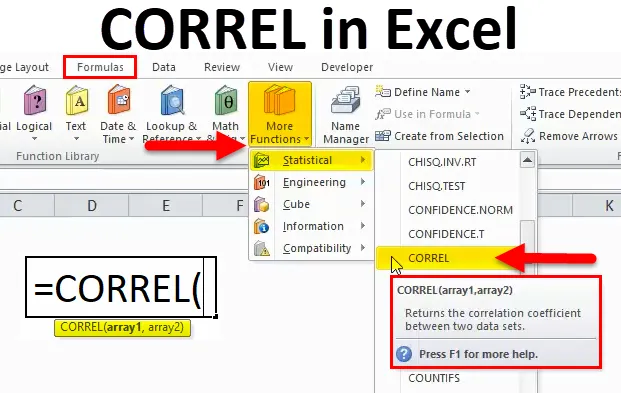
Funkce CORREL v Excelu (obsah)
- CORREL v Excelu
- CORREL Formula v Excelu
- Jak používat funkci CORREL v Excelu?
CORREL v Excelu
Funkce CORREL: Jedná se o vestavěnou funkci v Excelu, která je rozdělena do statistických funkcí. Používá se jako pracovní list a funkce VBA
Před CORREL FUNCTION byste si měli být vědomi korelačního koeficientu.
Korelační koeficient - Je to statistické měřítko, jak silný je vztah mezi dvěma proměnnými, tj. U pozitivně korelované proměnné se hodnota korelačního koeficientu zvyšuje, zatímco u negativně korelované proměnné se hodnota korelačního koeficientu snižuje.
Korelační koeficienty jsou vyjádřeny jako hodnoty mezi +1 a -1.
Mám dvě proměnné (jedna vynesená na ose X, jedna na ose Y)
- Pokud je hodnota 1, znamená to silnou pozitivní korelaci g. V tomto případě se y zvyšuje, když se x zvyšuje (kladný lineární vztah)
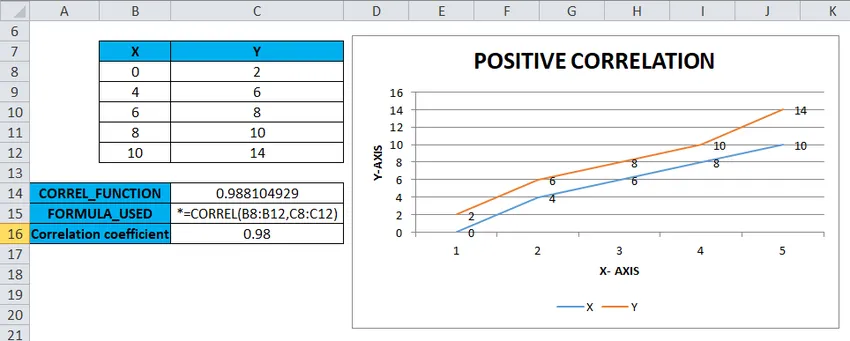
- Pokud je hodnota 0 : znamená to, že neexistuje žádný vztah mezi oběma proměnnými (xay)
- Pokud je hodnota -1, znamená to zápornou korelaci: V tomto případě se y snižuje, když se x zvyšuje (záporný lineární vztah)
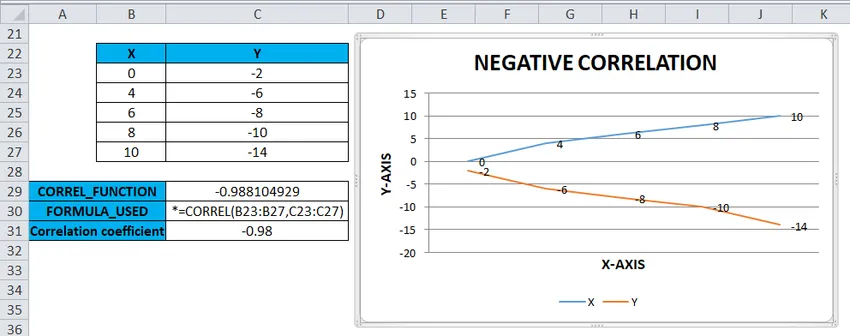
Definice
Funkce CORREL: Vrací korelační koeficient mezi dvěma datovými sadami nebo proměnnými
CORREL Formula v Excelu
Níže je vzorec CORREL:
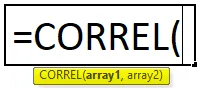
Kde
Array1– Jedná se o nezávislou proměnnou. Zadává se jako odkaz na buňku nebo rozsah hodnot.
Array2 - Jedná se o závislou proměnnou. Je zadán jako odkaz na druhou buňku nebo rozsah hodnot.
Korelační koeficienty jsou vyjádřeny jako hodnoty mezi +1 a -1.
Koeficient nuly označuje, Žádný rozpoznatelný vztah mezi fluktuacemi proměnných
Nejčastěji se používá k výpočtu korelačního koeficientu pro dvě sady hodnot nebo proměnných, tj. Korelace mezi cenou konkrétní akcie nebo akcie a hodnotou tržního indexu.
Vypočítat korelační koeficient pro prodej chladniček a klimatizačních jednotek v letní a zimní sezóně a pro modely automobilů, rok uvedení do provozu a cenový rozdíl
Funkce Excel Correl je podobná funkci Pearson Function
Funkce CORREL se používá jako funkce listu a také v Excelu VBA.
Funkce CORREL v Excelu se snadno používá a je velmi jednoduchá funkce s několika argumenty
Jak používat funkci CORREL v Excelu?
Funkce CORREL se velmi snadno používá. Podívejme se nyní, jak používat funkci CORREL v Excelu pomocí několika příkladů.
Tuto šablonu CORREL Function Excel si můžete stáhnout zde - CORREL Function Excel TemplateCORREL v Excelu - Příklad č. 1
Pro sadu pozitivních proměnných nebo datové sady
S pomocí funkce Correl musím zjistit korelační koeficient mezi dvěma datovými množinami nebo proměnnými
V níže uvedeném příkladu obsahuje tabulka dvě proměnné, jednu ve sloupci X a druhou ve sloupci Y. kde oba datové sady obsahují kladné hodnoty.
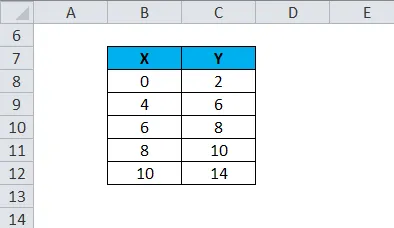
Pojďme použít Correlovu funkci v buňce „C14“. Vyberte buňku „C14“, kde je třeba použít funkci Correl.
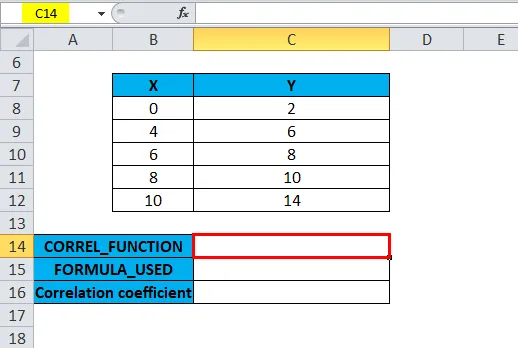
Klikněte na funkční tlačítko Vložit (fx) pod panelem nástrojů vzorců, objeví se dialogové okno, do vyhledávacího pole funkce zadejte klíčové slovo „CORREL“, ve výběrovém poli se objeví funkce CORREL. Poklepejte na funkci CORREL.
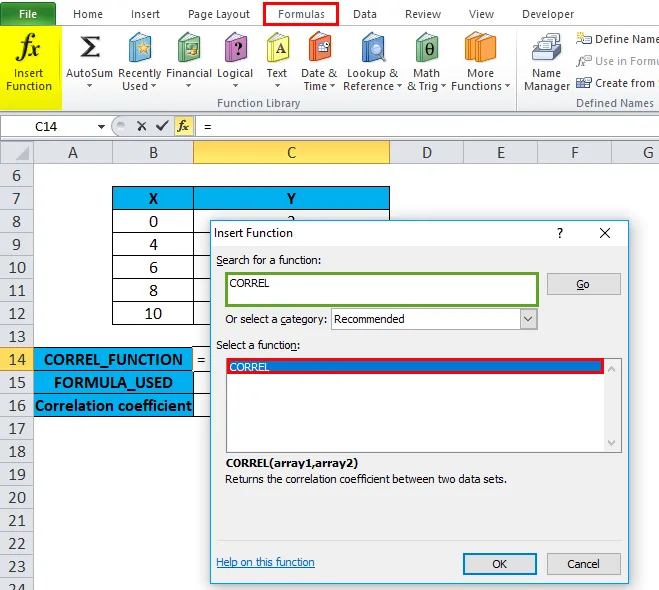
Objeví se dialogové okno, kde je třeba vyplnit nebo zadat argumenty pro funkci CORREL, tj = = CORREL (array1, array2)
Pro argument Array1 klikněte uvnitř buňky B8 a uvidíte vybranou buňku a poté vyberte buňky do B12. Bude tedy vybrán rozsah sloupců, tj. B8: B12
Podobně pro argument Array2 klikněte uvnitř buňky C8 a uvidíte vybranou buňku a poté vyberte buňky do C12. Tím bude vybrán rozsah sloupců, tj. C8: C12
v buňce C14 se objeví = CORREL (B8: B12, C8: C12)
Po zadání obou argumentů klikněte na ok.
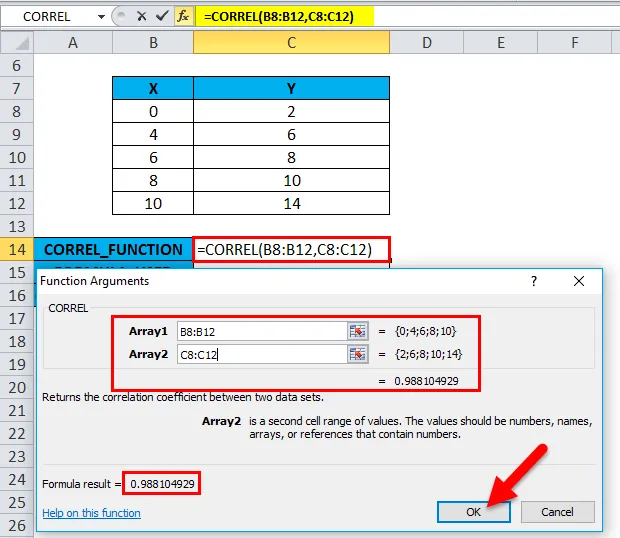
ie = CORREL (B8: B12, C8: C12) vrací 0, 988104929 jako výsledek. Korelační koeficient mezi dvěma datovými sadami nebo proměnnými je 0, 98
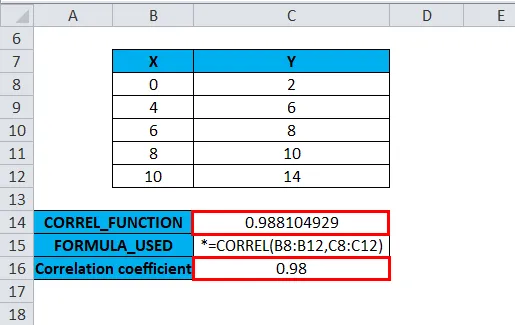
Grafické znázornění lze také provést pomocí čárového grafu v možnostech grafu
Mám dvě proměnné X a Y, kde jedna byla vynesena na ose X a druhá na ose Y
Vyberte rozsah tabulky bez záhlaví X & Y, tj. B8 až C12
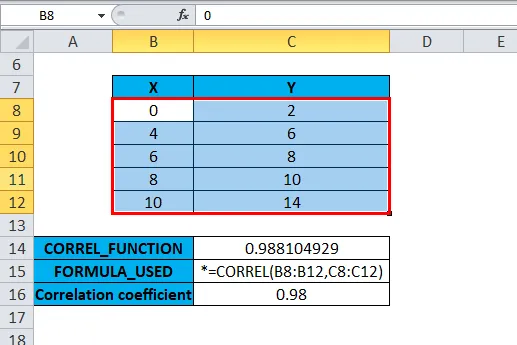
Poté klikněte na záložku Vložit, pod touto volbou možností čáry vyberte první z možností linky
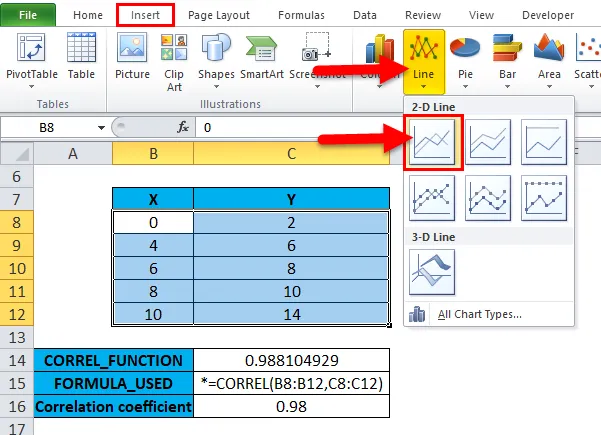
Výsledkem bude graf,
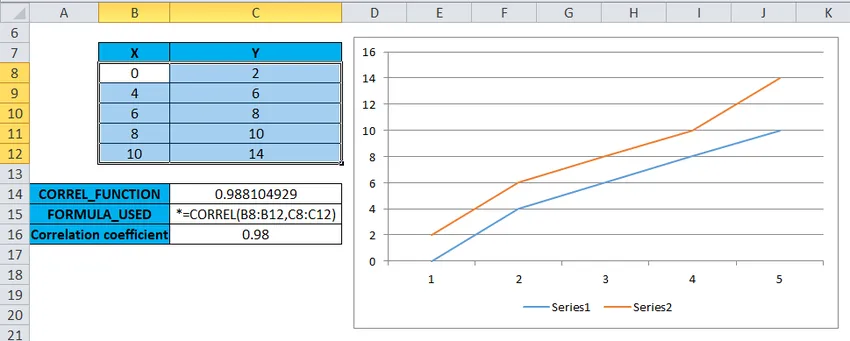
Prvky grafu, jako je název osy legendy (X, Y) (osa X a Y), název grafu (POZITIVNÍ KORELACE) a označení dat (hodnoty), musí být v grafu aktualizovány.
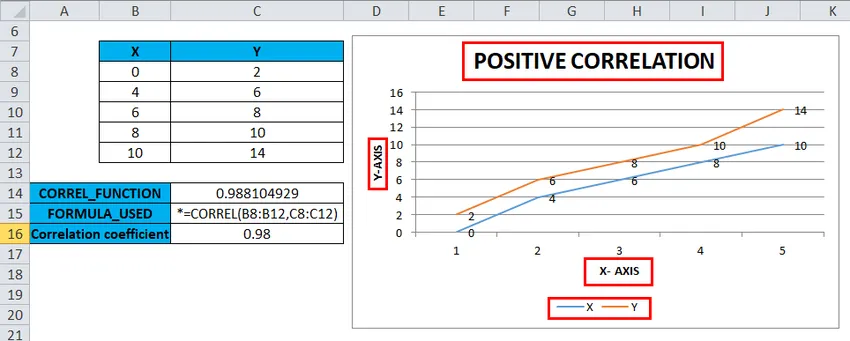
Můžete vidět silnou pozitivní korelaci, tj. Hodnoty proměnných X a Y jsou pozitivně korelovány (kladný lineární vztah)
CORREL v Excelu - Příklad č. 2
Pro datovou sadu obsahující kladné a záporné hodnoty
S pomocí funkce Correl musím zjistit korelační koeficient mezi dvěma datovými množinami nebo proměnnými
V níže uvedeném příkladu mám dvě proměnné, jednu ve sloupci x a druhou ve sloupci Y. kde datové sady ve sloupci X obsahují kladné hodnoty a datové sady ve sloupci Y obsahují záporné hodnoty
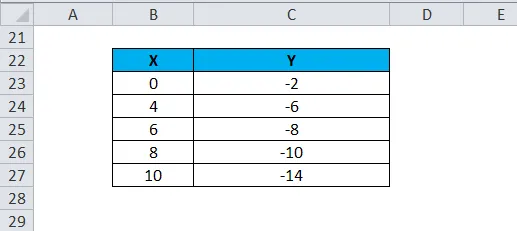
Pojďme použít funkci Correl v buňce „C29“. Vyberte buňku „C29“, kde je třeba použít funkci Correl.
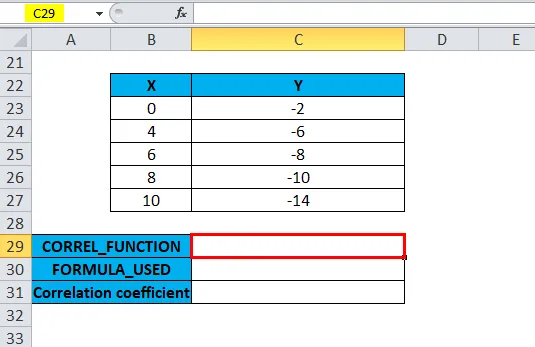
Klikněte na funkční tlačítko vložit (fx) pod panel nástrojů vzorců, objeví se dialogové okno, do vyhledávacího pole funkce zadejte klíčové slovo „CORREL“, ve výběrovém poli se objeví funkce CORREL. Poklepejte na funkci CORREL.
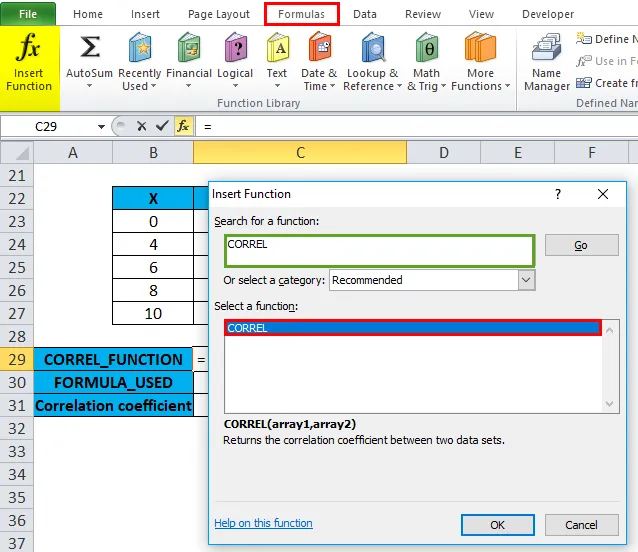
Objeví se dialogové okno, kde je třeba vyplnit nebo zadat argumenty pro funkci CORREL, tj = = CORREL (array1, array2)
Pro argument Array1 klikněte uvnitř buňky B23 a uvidíte vybranou buňku a poté vyberte buňky do B27. Bude tedy vybrán rozsah sloupců, tj. B23: B27
Podobně pro argument Array2 klikněte uvnitř buňky C23 a uvidíte vybranou buňku a poté vyberte buňky do C27. Bude tedy vybrán rozsah sloupců, tj. C23: C27
v buňce C29 se objeví = CORREL (B23: B27, C23: C27)
Po zadání obou argumentů klikněte na ok.
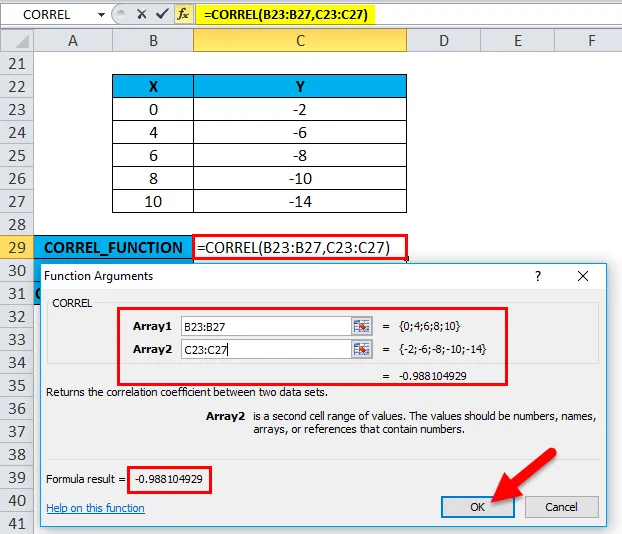
ie = CORREL (B23: B27, C23: C27) vrátí -0, 988104929 jako výsledek. Korelační koeficient mezi dvěma datovými sadami nebo proměnnými je -0, 98
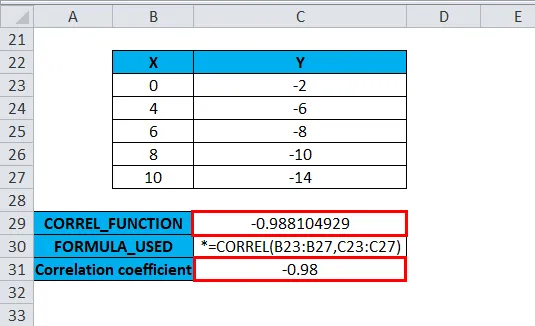
Podobně jako v předchozím příkladu je graficky znázorněn pomocí čárového grafu pod možností grafu
Mám dvě proměnné X a Y, kde jedna byla vynesena na ose X a druhá na ose Y
Můžete vidět negativní korelaci, tj. Hodnoty proměnných X a Y jsou záporně korelovány (negativní lineární vztah). V tomto případě klesá y, když se x zvětší.

Důležité informace o funkci CORREL v Excelu
- Předpokládejme, že pole Array1 a Array2 mají různý počet datových bodů nebo jsou-li dodaná pole různě dlouhá. CORREL způsobí nebo vrátí chybovou hodnotu # N / A.
- Funkce vrátí # DIV / 0! chybová hodnota, pokud argument array1 nebo array2 obsahuje nečíselná data (text, logické hodnoty nebo prázdné buňky).
- Další metoda výpočtu korelačního koeficientu pomocí možnosti Analýza dat. Na panelu nástrojů aplikace Excel je vybrána karta pro analýzu dat v pruhu dat, jakmile klikneme na analýzu dat, objeví se vyskakovací okno pro analýzu dat, musíme vybrat korelaci v rozevíracím seznamu nástrojů pro analýzu, abychom vypočítali korelační koeficient pro dané datové sady nebo proměnné
- Jedná se o doplněk pro vestavěné nástroje pro analýzu, který je součástí doplňků aplikace.
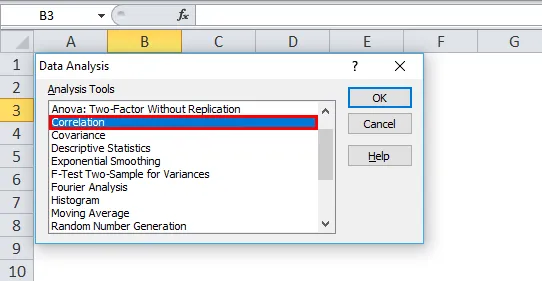
Doporučené články
Toto byl průvodce funkcí Excel CORREL. Zde diskutujeme CORREL Formula a jak používat funkci CORREL v Excelu spolu s praktickými příklady a stahovatelnou šablonou Excel. Můžete si také prohlédnout naše další doporučené články -
- Funkce Excel TANH
- Použití funkce TRUE v Excelu s příklady
- Jak používat funkci Excel RATE?
- Použití MID funkce v Excelu